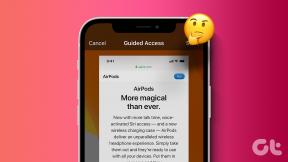9 módszer a nem működő Apple Watch csuklóérzékelés javítására
Vegyes Cikkek / / October 22, 2023
Bár az okosóráknak minden bizonnyal vannak előnyei, az óra képernyőjének állandó bekapcsolása fájdalmas lehet. Ha pedig nem szeretné, hogy az óra akkumulátora gyorsabban lemerüljön, engedélyezheti a csuklóérzékelést. Így az Apple Watch automatikusan bekapcsol, amint bizonyos mozgásokat észlel. De előfordulhatnak olyan esetek, amikor az Apple Watch Wrist Detection nem a várt módon működik.
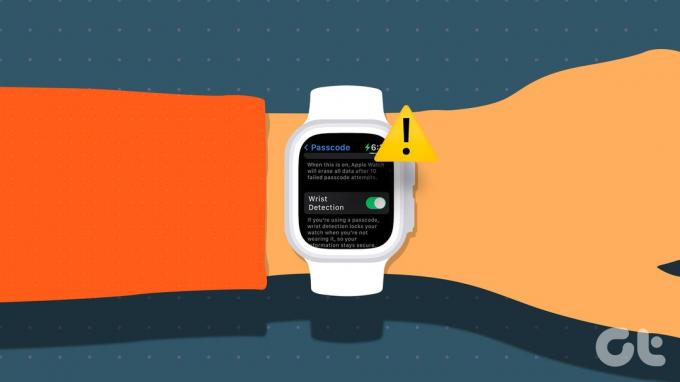
Ha az Apple Watch Wrist Detection nem működik, az más karórafunkciók működését is megakadályozhatja. Ebbe beletartozik Esésérzékelés, Pulzuskövetés, Alváskövetés, automatikus feloldás stb. Ezenkívül minden alkalommal meg kell adnia a jelszót, amikor az Apple Pay alkalmazást használja az óráján. Nézzünk tehát 9 módszert a probléma elhárítására.
1. Húzza meg az Apple Watch szíját
Az egyik fő oka annak, hogy az Apple Watch Wrist Detection funkciója nem működött, az az óraszíj túl laza. Így az Apple Watch folyamatosan elveszíti a kapcsolatot a csuklójával, és azt gondolja, hogy levette az órát, és már nem hordja.

A probléma megoldásához győződjön meg arról, hogy az Apple Watch pántja szorosan a csuklója köré van kötve. Nem kell túl szorosnak lennie, de éppen elég ahhoz, hogy az Apple Watch folyamatosan érintkezzen a csukló bőrével, a kéz mozgásától függetlenül.
Olvassa el még: Tekintse meg listánkat Apple Watch Series 9 pántok.
2. Ellenőrizze, hogy az Apple Watchon nincs-e nedvesség vagy szennyeződés
Manapság a legtöbb Apple Watch azzal büszkélkedhet IP besorolású és porálló. Bár ez kiváló azoknak, akik szeretik az Apple Watch-ot sportoláshoz használni, az órában törmelék vagy nedvesség gyűlik össze. Ez megakadályozhatja, hogy az Apple Watch érzékelő észlelje a csuklóját, és a csuklófelismerés nem működik. Ebben az esetben használat előtt alaposan tisztítsa meg az óra testét, különösen az érzékelőket.
3. Ellenőrizze az óra tájolását
Attól függően, hogy melyik kezén viseli az Apple Watchot, módosítsa az óra tájolását a beállítások menüben. Így az Apple Watch pontosan érzékeli, hogy melyik kezet használja, így biztosítva, hogy az olyan funkciók, mint például a csuklóérzékelés, a várt módon működjenek. Íme, hogyan kell csinálni.
1. lépés: Nyissa meg a Watch alkalmazást iPhone-ján.
2. lépés: Görgessen le, és érintse meg az Általános elemet.
3. lépés: Itt érintse meg a Watch Orientation elemet.

4. lépés: Most válassza ki az Apple Watch kívánt tájolási beállítását. A Digital Crown tájolását is módosíthatja.
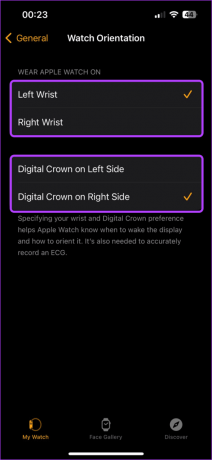
Ha elkészült, próbálja meg újra használni az Apple Watch-ot, hogy ellenőrizze, működik-e a csuklófelismerés. Ha nem, folytassa a következő javítással.
4. Próbálja meg használni az Apple Watch-ot a másik kezében
Előfordultak olyan helyzetek, amikor a nehéz tinta tetoválás miatt bizonyos Apple Watch érzékelők nem működtek megfelelően. Ez akkor is megtörténhet, ha egyéb akadályok vannak az Apple Watch és a csuklója között. Ha ez megtörténik, előfordulhat, hogy nem tudja használni a csuklóérzékelés funkciót.

Tehát annak ellenőrzéséhez, hogy ez a helyzet, használja az Apple Watch-ot a másik csuklóján. A fenti beállításokat is használhatja a tájolás beállításához, hogy megfeleljen a kezének. Ha a csuklófelismerés így működik, fontolja meg az Apple Watch használatát.
5. A csuklóérzékelés letiltása és engedélyezése
Alapértelmezés szerint a csuklófelismerés funkció a legtöbb Apple Watchon engedélyezve van. Ha azonban többször is szembesült olyan problémákkal, mint például, hogy az Apple Watch nem ébred fel csuklóemelésre, akkor kikapcsolhatja a csuklóérzékelést. Ezután kapcsolja be újra ezt a funkciót, és ellenőrizze, hogy a várt módon működik-e. Ehhez kövesse az alábbi lépéseket.
1. lépés: Nyissa meg a Watch alkalmazást iPhone-ján, és érintse meg a Jelszó elemet.
Ha szükséges, írja be a megfelelő jelszót az Apple Watchon.

2. lépés: Itt kapcsolja ki a csuklóérzékelés kapcsolóját.
3. lépés: Ezután érintse meg a Kikapcsolás lehetőséget.

Most várjon egy kicsit, és kapcsolja be újra a csuklóérzékelés kapcsolóját. Ha elkészült, ellenőrizze, hogy a funkció működik-e.
6. Ellenőrizze, hogy az Apple Watch továbbra is csatlakozik-e az iPhone-jához
Ha az Apple Watch nincs csatlakoztatva iPhone-jához, az problémákat okozhat bizonyos funkciókkal, például a csuklóérzékeléssel. Ez azt jelenti, hogy ellenőrizni kell, hogy a párosított Apple Watch továbbra is aktívan csatlakozhat-e az iPhone-hoz. Így ellenőrizheti.
1. lépés: Az Apple Watchon nyomja meg az oldalsó gombot a Vezérlőközpont megnyitásához.
2. lépés: Itt ellenőrizze, hogy látható-e a telefon ikonja.

Ez azt jelenti, hogy az Apple Watch csatlakoztatva van, és aktívan kommunikál iPhone-jával.
7. Kapcsolja ki az alacsony fogyasztású módot
Az alacsony fogyasztású mód engedélyezése az Apple Watchon biztosítja, hogy az akkumulátor elégtelen töltése ellenére is tovább működjön. A watchOS verziójától függően azonban ez a mód leállítja az óra különböző funkcióit és funkcióit, például a csuklóérzékelést, hogy kímélje az akkumulátort. Tehát, ha az Apple Watch kellően fel van töltve, kikapcsolhatja az alacsony fogyasztású módot az Apple Watchon.
1. lépés: Nyomja meg az Apple Watch oldalsó gombját a Vezérlőközpont megnyitásához.
2. lépés: Itt érintse meg az akkumulátor százalékos értékét.
3. lépés: Érintse meg az „Alacsony fogyasztású mód bekapcsolása” lehetőséget.

Most próbálja meg mozgatni a csuklóját, hogy ellenőrizze, hogy a csuklófelismerési funkciók, például az emelés az ébresztéshez, a várt módon működnek-e.
8. Szüntesse meg és párosítsa újra az Apple Watch-ot iPhone-jával
Ha továbbra is problémákat tapasztal a csuklófelismerés használatával, próbálja meg bontani az Apple Watch és az iPhone készülék párosítását. Ezután, miután visszapárosította az órát, új kapcsolatot hoz létre, és megoldja az előző párosításból származó ideiglenes hibákat vagy problémákat. Íme, hogyan kell csinálni.
1. lépés: Nyissa meg a Watch alkalmazást iOS-eszközén.
2. lépés: A bal felső sarokban koppintson az Összes óra elemre.
3. lépés: Lépjen arra az órára, amelynek párosítását szeretné megszüntetni, és koppintson a mellette lévő i ikonra.

4. lépés: Görgessen le, és érintse meg az „Apple Watch párosításának megszüntetése” lehetőséget.

Ezután kövesse a képernyőn megjelenő utasításokat a párosítás megszüntetésének befejezéséhez. Ha elkészült, párosítsa az órát iPhone-jával a Watch alkalmazás segítségével, és ellenőrizze, hogy tudja-e használni a csuklófelismerés funkciót.
9. Állítsa vissza az Apple Watch-ot
Utolsó lehetőségként visszaállíthatja az Apple Watch gyári beállításait. Ez biztosítja, hogy minden olyan hibás beállítás törlésre kerüljön, amely megakadályozza a csuklóérzékelés megfelelő működését. Azonban vegye figyelembe, hogy ezzel véglegesen törli az óra adatait. Csak akkor tudja visszaállítani, ha korábban készített biztonsági másolatot. Ha továbbra is tovább szeretne lépni, kövesse az alábbi lépéseket.
1. lépés: Nyissa meg a Watch alkalmazást iPhone-ján, és érintse meg az Általános elemet.
2. lépés: Görgessen le, és érintse meg a Visszaállítás elemet.

3. lépés: Itt érintse meg az „Apple Watch tartalmának és beállításainak törlése” lehetőséget.
4. lépés: A megerősítéshez érintse meg az „Összes tartalom és beállítás törlése” lehetőséget.

Ha elkészült, előfordulhat, hogy újra párosítania kell az Apple Watch-ot iPhone-jával. Ezután próbálja meg használni a csuklófelismerés funkciót. Ennek meg kell oldania a problémát.
Hozza ki a legtöbbet Apple Watchból
A csuklófelismerés minden bizonnyal jól jön, ha az Apple Watch-ot jelszóval biztosította, de nem akarja folyamatosan megadni. Reméljük tehát, hogy ez a cikk segített kijavítani az Apple Watch Wrist Detection funkcióját. Ossza meg velünk a megjegyzésekben, hogy melyik javítás működött az Ön számára.